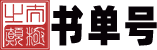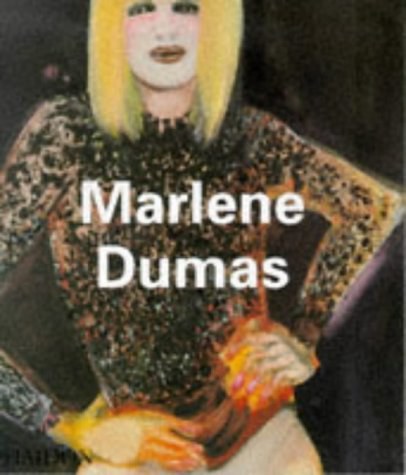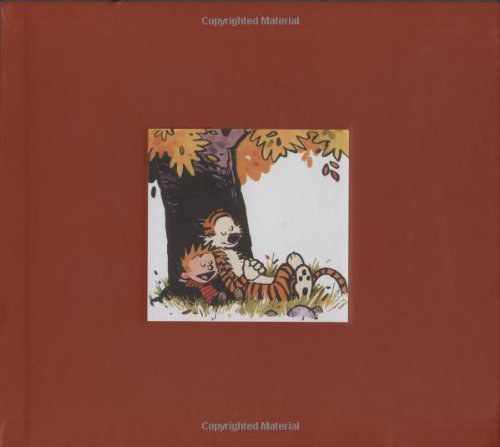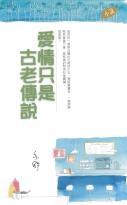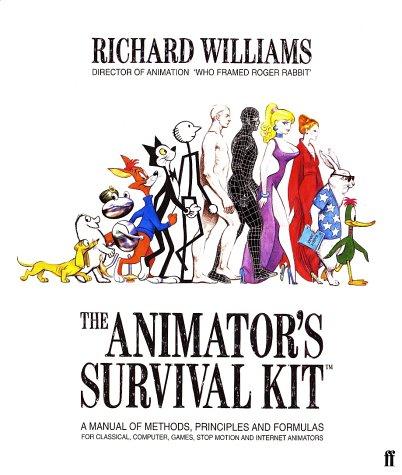Windows 7+Office 2010综合应用培训教程
书刊介绍
《Windows 7+Office 2010综合应用培训教程》内容简介
本书以Windows 7操作系统和Office 2010为基础,结合日常应用,系统地讲述了Windows 7操作系统和办公软件Office 2010的相关应用。本书的主要内容包括Windows 7快速入门、使用汉字输入法、管理文件与文件夹、Windows 7控制面板和附件、Word 2010快速入门、编辑与美化Word文档、排版与输出Word文档、Excel快速入门、编辑与美化表格数据、计算分析表格数据、制作PowerPoint演示文稿、放映与输出幻灯片、Internet快速入门、网上通信与娱乐、使用工具软件,以及电脑安全与维护等。本书内容翔实,结构清晰,图文并茂,每课均以课前导读、课堂讲解、上机实战、常见疑难解析及课后练习的结构形式进行讲述。通过大量的案例和练习,读者可快速有效地掌握实用技能。
作品目录
Windows7+Office
2010综合应用培训教程
前言
第1课
Windows
7快速入门
1.1、课堂讲解
1.1.1、认识Windows
7操作系统
1.启动Windows
7操作系统
2.认识Windows
7桌面
3.退出Windows
7操作系统
1.1.2、使用鼠标与键盘
1.不同鼠标指针的含义
2.鼠标的操作
1.1.3、操作Windows
7对象
1.Windows
7窗口的组成
2.操作Windows
7窗口
3.Windows
7对话框
4.Windows
7菜单
5.使用“开始”菜单
6.
案例——在磁盘E中打开“我的文件”窗口
1.1.4、操作Windows
7桌面
1.添加和删除桌面图标
2.自定义任务栏
3.显示与还原语言栏
4.
案例——自定义桌面快捷方式图标
1.1.5、使用Windows
7帮助
1.2、上机实战
1.2.1、打开窗口,并以“大图标”形式查看窗口对象
1.操作要求
2.操作思路
1.2.2、创建并查看桌面快捷方式图标
1.操作要求
2.操作思路
1.3、常见疑难解析
1.4、课后练习
第2课
使用汉字输入法
2.1、课堂讲解
2.1.1、使用键盘
1.认识键盘结构
2.键盘指法和击键方法
2.1.2、输入法基础知识
1.认识汉字输入法
2.认识输入法状态条
3.添加和删除系统自带输入法
4.设置系统默认输入法
5.案例——添加并设置简体中文全拼输入法为默认输入法
2.1.3、使用拼音输入法
1.认识拼音输入法
2.使用拼音输入法输入汉字
3.案例——使用搜狗拼音输入法输入古诗
2.1.4、使用五笔字型输入法
1.汉字的组成
2.认识五笔字根
3.汉字的拆分
4.输入汉字
5.输入简码和词组
6.输入词组
7.案例——使用五笔字型输入法输入短文
2.2、上机实战
2.2.1、在金山打字通中输入文章:1.操作要求
2.专业背景
3.操作思路
2.2.2、在金山打字通中测试打字速度
1.操作要求
2.操作思路
2.3、常见疑难解析
2.4、课后练习
第3课
管理文件与文件夹
3.1、课堂讲解
3.1.1、文件和文件夹基础知识
1.认识磁盘、文件和文件夹
2.认识文件路径
3.1.2、文件和文件夹的基本操作
1.选择文件和文件夹
2.新建文件和文件夹
3.重命名文件和文件夹
4.移动和复制文件和文件夹
5.删除与恢复文件和文件夹
6.搜索文件和文件夹
7.案例——整理本地磁盘(G:)中的文件和文件夹
3.1.3、设置文件和文件夹属性
1.显示和隐藏文件与文件夹
2.共享文件和文件夹
3.案例——隐藏“活动企划.docx”文件
3.2、上机实战
3.2.1、创建办公文件管理体系
1.操作要求
2.操作思路
3.2.2、共享“公共文档”文件夹
1.操作要求
2.操作思路
3.3、常见疑难解析
3.4、课后练习
第4课
Windows
7控制面板和附件
4.1、课堂讲解
4.1.1、管理Windows
7的账户
1.创建新用户
2.设置账户密码
3.更改账户名称与图片
4.切换Windows
7用户
5.启用与禁用来宾账户
6.案例——新建加密账户“ZZ”
4.1.2、设置Windows
7外观
1.自定义桌面背景
2.设置屏幕保护程序
3.设置窗口颜色
4.设置显示性能
5.使用Aero主题
6.案例——将屏幕保护程序设置为“气泡”
4.1.3、添加Windows程序和组件
1.安装和卸载软件
2.安装和卸载Windows组件
3.案例——在电脑中安装“光影魔术手”软件
4.1.4、使用Windows
7程序与附件
1.使用Windows
Media
Player
2.使用画图程序
3.使用计算器
4.系统自带游戏
5.案例——用画图程序画图
4.2、上机实战
4.2.1、创建“喜禾”用户并为其添加密码
1.操作要求
2.操作思路
4.2.2、安装金山打字通2013、1.操作要求
2.操作思路
4.3、常见疑难解析
4.4、课
后
练
习
第5课
Word
2010快速入门
5.1、课堂讲解
5.1.1、认识Word
2010的工作界面
1.快速访问工具栏
2.标题栏
3.选项卡和功能区
4.文档编辑区
5.状态栏
6.设置Word
2010操作界面
7.案例——自定义Word
2010界面
5.1.2、Word
2010的基本操作
1.新建文档
2.保存文档
3.打开文档
4.
加密文档
5.
关闭文档
6.
案例——新建“传真.docx”文档
5.1.3、文本的基本操作
1.输入文本
2.选择文本
3.复制和移动文本
4.删除文本
5.查找和替换文本
6.撤销和恢复操作
7.
案例——输入“会议通知.docx”文档
5.2、上机实战
5.2.1、根据模板创建加密文档
1.操作要求
2.专业背景
3.操作思路
5.2.2、创建“邀请函.docx”文档
1.操作要求
2.专业背景
3.操作思路
5.3、常见疑难解析
5.4、课后练习
第6课
编辑与美化Word文档
6.1、课堂讲解
6.1.1、美化文档格式
1.设置字符格式
2.设置特殊文字格式
3.设置段落格式
4.设置页面格式
5.案例——编辑“会议记录.docx”文档
6.1.2、插入并编辑图片
1.插入图片
2.插入剪贴画
3.编辑图片
4.插入艺术字
5.案例——美化“公司简介.docx”文档
6.1.3、插入并编辑表格
1.插入表格
2.编辑表格
3.案例——新建“日程表.docx”文档
6.1.4、插入并编辑图形
1.插入形状
2.编辑形状
3.插入SmartArt图形
4.编辑与美化SmartArt图形
5.案例——新建“会议流程.docx”文档
6.2、上机实战
6.2.1、创建“组织结构图.docx”文档
1.操作要求
2.专业背景
3.操作思路
6.2.2、美化“楼盘介绍.docx”文档
1.操作要求
2.专业背景
3.操作思路
6.3、常见疑难解析
6.4、课后练习
第7课
排版与输出Word文档
7.1、课堂讲解
7.1.1、排版长文档
1.应用样式
2.修改样式
3.使用大纲视图查看文档结构
4.在大纲视图中调整文档结构
5.案例——编辑“论文.docx”文档
7.1.2、审阅文档
1.使用拼写与语法检查
2.添加批注
3.修订文档
4.插入和定位书签
5.案例——审阅“协议书.docx”文档
7.1.3、打印输出文档
1.插入页眉与页脚
2.插入页码
3.提取目录
4.打印预览
5.打印设置
6.案例——打印输出“管理计划.docx”文档
7.2、上机实战
7.2.1、排版“招标通告.docx”文档
1.操作要求
2.专业背景
3.操作思路
7.2.2、打印输出“策划书.docx”文档
1.操作要求
2.专业背景
3.操作思路
7.3、常见疑难解析
7.4、课后练习
第8课
Excel快速入门
8.1、课堂讲解
8.1.1、认识Excel
2010操作界面
1.编辑栏
2.行号和列标
3.工作表区
8.1.2、管理工作簿
1.新建工作簿
2.打开工作簿
3.保存工作簿
4.关闭工作簿
5.案例——根据模板创建“价目表.xlsx”工作簿
8.1.3、工作表的基本操作
1.选择与重命名工作表
2.复制与移动工作表
3.插入与删除工作表
4.美化工作表
5.案例——制作“客户统计表.xlsx”工作簿
8.1.4、单元格的基本操作
1.选择单元格
2.复制与移动单元格
3.合并与拆分单元格
4.插入与删除单元格
5.案例——制作“来访登记表.xlsx”工作簿
8.1.5、输入和修改数据
1.输入数据
2.填充数据
3.修改和删除数据
4.查找和替换数据
5.案例——创建“出差统计表.xlsx”工作簿
8.2、上机实战
8.2.1、创建“采购清单.xlsx”工作簿
1.操作要求
2.专业背景
3.操作思路
8.2.2、编辑“员工通讯录.xlsx”工作簿
1.操作要求
2.专业背景
3.操作思路
8.3、常见疑难解析
8.4、课后练习
第9课
编辑与美化表格数据
9.1、课堂讲解
9.1.1、设置单元格格式
1.设置数据类型
2.设置数据格式
3.设置对齐方式
4.设置自动换行
5.设置边框和底纹
6.调整行高和列宽
7.套用单元格或表格样式
8.案例——编辑“考核表.xlsx”工作簿
9.1.2、美化工作表
1.插入图片和剪贴画
2.插入工作表背景
3.案例——美化“产品价格表.xlsx”工作簿
9.1.3、打印工作表
1.插入分页符
2.插入页眉和页脚
3.打印设置
4.打印表格
5.案例——打印“工资表.xlsx”工作簿
9.2、上机实战
9.2.1、编辑“销售业绩表.xlsx”工作簿
1.操作要求
2.专业背景
3.操作思路
9.2.2、打印“档案表.xlsx”工作簿
1.操作要求
2.专业背景
3.操作思路
9.3、常见疑难解析
9.4、课后练习
第10课
计算分析表格数据
10.1、课堂讲解
10.1.1、Excel公式与函数
1.认识公式
2.相对引用和绝对引用
3.认识函数
4.插入函数
5.插入嵌套函数
6.案例——计算“员工考核表.xlsx”工作簿
10.1.2、排序与筛选数据
1.简单排序
2.自定义排序
3.自动筛选
4.自定义筛选
5.高级筛选
6.案例——排序筛选“产品入库表.xlsx”工作簿
10.1.3、分类汇总数据
1.单项分类汇总
2.多级分类汇总
3.案例——分类汇总“销售收入表.xlsx”工作簿
10.1.4、创建并编辑图表
1.创建图表
2.更改图表类型
3.添加或删除图表数据系列
4.插入迷你图
5.案例——为“差旅费用表.xlsx”工作簿创建图表
10.1.5、创建并编辑数据透视表、数据透视图
1.创建数据透视表
2.编辑数据透视表
3.创建并编辑数据透视图
4.案例——为“应收账款表.xlsx”工作簿创建数据透视表和数据透视图
10.2、上机实战
10.2.1、编辑“个税计算表.xlsx”工作簿
1.操作要求
2.专业背景
3.操作思路
10.2.2、编辑“分公司销售表.xlsx”工作簿
1.操作要求
2.操作思路
10.3、常见疑难解析
10.4、课后练习
第11课
制作PowerPoint演示文稿
11.1、课堂讲解
11.1.1、PowerPoint
2010的基本操作
1.认识PowerPoint
2010的工作窗口
2.创建演示文稿
3.
切换PowerPoint
2010视图模式
4.
新建幻灯片
5.
设置幻灯片版式
6.选择和插入幻灯片
7.复制和移动幻灯片
8.删除幻灯片
9.
案例——编辑“个人总结.pptx”演示文稿
11.1.2、制作与设计幻灯片
1.输入文本
2.编辑幻灯片文本
3.设置幻灯片母版
4.使用幻灯片主题
5.更改颜色、字体和效果方案
6.
案例——制作“项目策划.pptx”演示文稿
11.1.3、美化幻灯片
1.插入图表
2.插入音频
3.插入视频
4.
案例——制作“新品推广.pptx”演示文稿
11.2、上机实战
11.2.1、设置“绩效管理.pptx”演示文稿
1.操作要求
2.操作思路
11.2.2、制作“管理培训.pptx”演示文稿
1.操作要求
2.操作思路
11.3、常见疑难解析
11.4、课后练习
第12课
放映与输出幻灯片
12.1、课堂讲解
12.1.1、设置幻灯片动画方案
1.添加动画
2.设置动画效果
3.设置切换效果
4.案例——为“管理培训.pptx”演示文稿添加动画效果
12.1.2、设置幻灯片放映
1.设置放映方式
2.设置排练计时
3.案例——对“绩效管理.pptx”演示文稿进行放映设置
12.1.3、放映幻灯片与放映控制设置
1.放映幻灯片
2.放映过程中的控制
3.案例——放映“项目策划.pptx”演示文稿
12.1.4、打包与打印演示文稿
1.打包演示文稿
2.打印演示文稿
3.案例——打包并放映“绩效管理.pptx”演示文稿
12.2、上机实战
12.2.1、放映“新品推广.pptx”演示文稿
1.操作要求
2.操作思路
12.2.2、打包“产品介绍.pptx”演示文稿
1.操作要求
2.操作思路
12.3、常见疑难解析
12.4、课后练习
第13课
Internet快速入门
13.1、课堂讲解
13.1.1、Internet基础知识
1.Internet简介
2.创建拨号连接
3.连接到Internet
4.案例——创建ADSL拨号连接并连接到网络
13.1.2、使用IE浏览器
1.认识IE浏览器
2.使用浏览器浏览网页
3.设置浏览器主页
4.使用收藏夹
5.案例——打开并浏览腾讯网主页
13.1.3、使用搜索引擎
1.常用搜索引擎
2.使用百度搜索引擎
3.使用分类搜索功能
4.使用搜索语法
5.案例——使用Google搜索引擎搜索与“Office
2010”相关的内容
13.2、上机实战
13.2.1、收藏网页并整理收藏夹
1.操作要求
2.操作思路
13.2.2、使用百度搜索引擎进行搜索
1.操作要求
2.操作思路
13.3、常见疑难解析
13.4、课后练习
第14课
网上通信与娱乐
14.1、课堂讲解
14.1.1、收发电子邮件
1.申请邮箱账号
2.发送邮件
3.接收邮件
4.回复和转发邮件
5.上传和下载附件
6.
案例——查看并转发带附件的邮件
14.1.2、网上即时聊天
1.申请QQ账号
2.登录QQ
3.查找添加好友
4.收发消息
5.语音和视频聊天
6.收发文件
7.案例——使用QQ进行即时聊天
14.1.3、网上娱乐
1.用酷狗听音乐
2.
用暴风影音看视频
3.
用QQ账号玩游戏
4.
案例——使用酷狗音乐下载歌曲
14.2、上机实战
14.2.1、使用QQ聊天工具聊天
1.操作要求
2.操作思路
14.2.2、使用QQ游戏玩象棋
1.操作要求
2.操作思路
14.3、常见疑难解析
14.4、课后练习
第15课
使用工具软件
15.1、课堂讲解
15.1.1、使用下载软件
1.认识迅雷7、2.使用迅雷7下载资源
3.管理下载的资源
4.案例——下载“360安全卫士”软件
15.1.2、使用压缩软件
1.压缩文件
2.解压缩文件
3.案例——解压缩“旅游照片”压缩文件
15.1.3、使用图片处理软件
1.认识光影魔术手
2.使用光影魔术手处理照片
3.案例——处理图片“人物.jpg”
15.1.4、使用光盘刻录软件
15.2、上机实战
15.2.1、加密压缩文件
1.操作要求
2.操作思路
15.2.2、处理拍摄的图片
1.操作要求
2.操作思路
15.3、常见疑难解析
15.4、课后练习
第16课
电脑安全与维护
16.1、课堂讲解
16.1.1、使用瑞星杀毒软件
1.快速查杀病毒
2.全盘查杀病毒
3.扫描指定文件夹
4.添加白名单文件
5.案例——自定义查杀D盘
16.1.2、使用360安全卫士
1.进行电脑体检
2.修复漏洞
3.清理系统垃圾
4.电脑优化与加速
5.案例——进行电脑体检并修复可能存在的威胁
16.1.3、使用系统防火墙
16.1.4、电脑的日常维护
1.维护电脑硬件
2.判断电脑故障
3.排除电脑故障
16.1.5、磁盘维护
1.清理磁盘
2.整理磁盘碎片
16.2、上机实战
16.2.1、使用360杀毒软件查杀病毒
1.操作要求
2.专业背景
3.操作思路
16.2.2、对电脑进行磁盘维护
1.操作要求
2.专业背景
3.操作思路
16.3、常见疑难解析
16.4、课后练习
附录
项目实训
实训1、Windows操作系统的应用
实训2、文档的编辑
实训3、电子表格的制作
实训4、演示文稿的制作与放映
实训5、Internet的应用
实训6、常用工具软件的使用
相关推荐
-

世界历史很有趣:袁腾飞讲日本史
《世界历史很有趣:袁腾飞讲日本史》内容简介:《世界历史很有趣:袁腾飞讲日本史》为系列开山之作,由袁腾飞参考上百本日本史书籍
-

智联网
《智联网》内容简介:物联网、人工智能、大数据、5G网络等新兴信息技术正在悄悄地改变着我们的生活和生产方式。区别于传统物联网,
-

传统智慧丛书:少年智谋52则等(全5册)
传统智慧丛书:少年智谋52则等(全5册) 本书特色 ★16开平装,黄山书社出版★《决胜谋略66计》收录66则历史故事,把前人安邦治国的雄才大略、运筹帷幄的奇谋良...
-

6~12岁情绪管理书:和情绪做朋友
《6~12岁情绪管理书:和情绪做朋友》内容简介:作业压得人喘不过气、被强迫做家务、和不友好的朋友相处——这些都会让孩子们受伤。
-

方法总比问题多
方法总比问题多 本书特色 郎世荣编著的《方法总比问题多》是一本管理培训书。本书从树立信心、发现问题、自己独立解决问题、结合他人帮助解决问题等几个方面阐述...
-

人性的弱点全集
人性的弱点全集 本书特色 社交心理和沟通技巧的“圣经”一经上市就风靡优选被翻译成几十种语言在全世界范围内创下了1.5亿多册的销量纪录爱迪生、爱因斯坦、甘地、华特...
-

小哲理大智慧-冒险
小哲理大智慧-冒险 内容简介 海伦·凯勒说过:“生命或是一种大胆的冒险;或是一无是处。”人类生来就是冒险家。但是,随着年龄的增长,你的得失心是否越来越重?你心中...
-

有一种花叫不谢
有一种花叫不谢 目录 芬芳的心愿把梦想握在自己的手里让心灵先到达那个地方别样的汉堡包铭记你的梦想只管向前奔跑不要松弛了你心灵的琴弦感激生命中那枚红色的标签别为打...
-

沟通的艺术
沟通的艺术 本书特色 语言的魅力在于说话的同时,不仅能打动他人,更能深刻了解自己。本书全面、深刻的讲解了沟通的意义,说明了人际关系的本质,并且提供了大量提升沟通...
-

金科玉律
金科玉律 内容简介 这是一本浓缩了人类智慧精华的书。本书选取的18条金科玉律,内容涵盖了个人成功与企业发展的方方面面,其中包括木桶定律、80/20法则、马太效应...
-

中华处世绝学大全集-超值金版
中华处世绝学大全集-超值金版 内容简介 皮鲁克斯曾说:“处世之学不是藏在地下洞穴中,而是藏在智者的头脑中的。只要你善于开掘,就会产生巨大的能量。”如果我...
-

5秒法则
5秒法则 本书特色 每个人在发挥行动本能与扼杀本能之间,都有5秒钟的窗口期。 在此期间,你都有能力改变“默认”的思维设置与习惯。 本书作...
-

伍登教练成功金字塔
伍登教练成功金字塔 内容简介 他不仅自己成功,更鼓励和帮助他人攀上成功的顶峰!在40年的执教生涯中,创80%以上的胜率;10次美国大学篮球联赛总冠军,包括一次七...
-

四川人才发展报告(2017)
《四川人才发展报告(2017)》内容简介:本书分析了十八大以来四川人才省情特点,结合“一带一路”“全面创新改革试验区”等国家战
-

我们终将遇见爱与孤独
我们终将遇见爱与孤独 本书特色 华语世界深具心灵影响力 千万册畅销书作家 张德芬继“遇见未知的自己”系列后直面童年创伤、婚变、儿女远行等无法逃避的痛苦 “面壁”...
-

魔鬼聊天术(新版)
《魔鬼聊天术(新版)》内容简介:不认识女神时,如何快速熟悉起来? 和女神约会时,如何营造*氛围? 被女神拒绝后,如何挽回局面?
-

做强你自己-行走社会的个人攻守底线:行走社会的个人攻守底线
做强你自己-行走社会的个人攻守底线 本书特色 一部告诉你如何不被轻易伤害的必读书。一个不能做强自己的人,等于人生的失败;一个不能掌控人生攻守底线的人,等于严重缺...
-

黄金:权力与财富的世界简史
《黄金:权力与财富的世界简史》内容简介:这是一部用黄金串联起来的世界经济、外交、文化交流史。全书以黄金的历史为主线,再现了
-

人文阅读:细节决定成败
人文阅读:细节决定成败 本书特色 老子说:天下难事,必做于易;天下大事,必做于细。细节之中往往隐藏着决定事情成败的玄机。《人文阅读细节决定成败》从理论到实践系统...
-

一日一画·素描:植物手记
《一日一画·素描:植物手记》内容简介:圆滚滚的蘑菇、透亮的水培绿萝、优雅的百合花、海边的椰林……种类繁多的植物一直是我们的